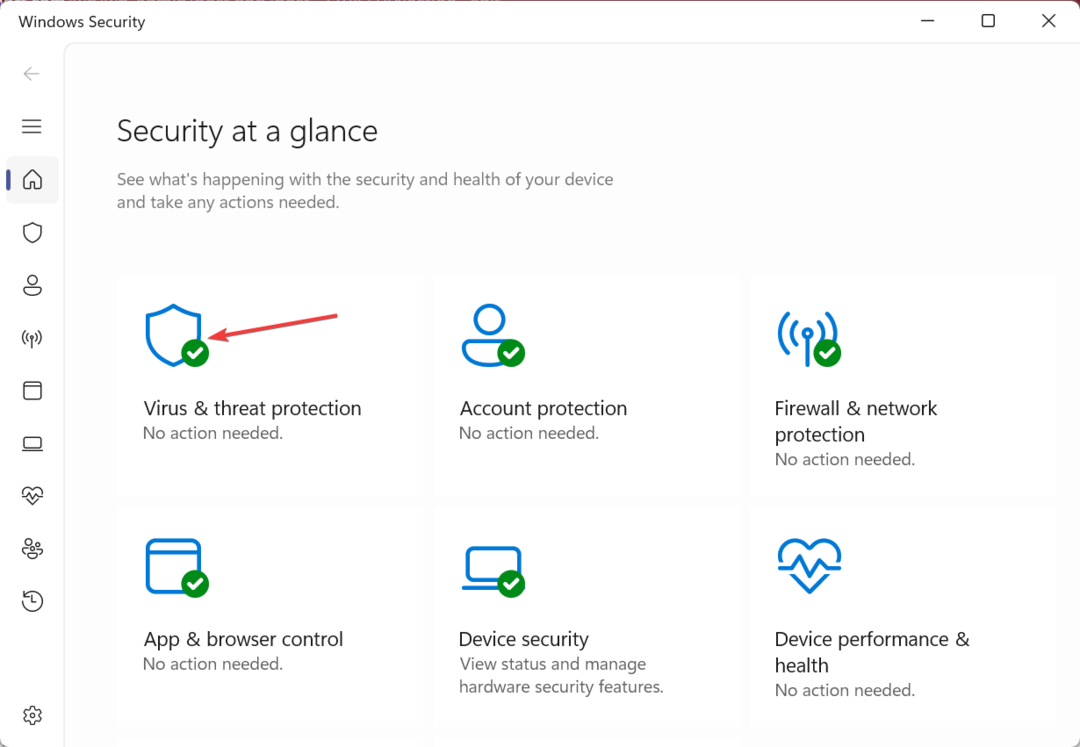Nyomtató használata és dokumentumok nyomtatása közben gyakran találkozhat ezzel a hibaüzenettel:A nyomtatónak felhasználói beavatkozásra van szükségeVagy „Felhasználói beavatkozás szükséges“. Ezt a hibaüzenetet villoghat a nyomtató felső képernyőjén vagy a párbeszédablakban.
Nyilvánvalóan ez a probléma a lézernyomtatókkal, amely a nyomtató hibás munkája, a spooler működésének elmulasztása vagy a nyomtató illesztőprogramjával kapcsolatos probléma miatt fordulhat elő. Azonban nincs mit aggódni, mivel elérhető egy javítás hozzá, és ez nagyon egyszerű. Nézzük meg, hogyan lehet megoldani ezt a nyomtatóhibát.
Megoldás: A Feladatkezelő használata
1. lépés: Kattintson a jobb gombbal a Tálca és kattintson a gombra Feladatkezelő a helyi menüben.
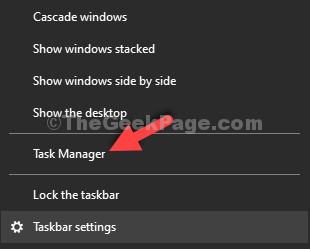
2. lépés: Ban,-ben Feladatkezelő ablakban kattintson a Szolgáltatás fülre, és keresse meg Spooler. Ez a Print Spooler szolgáltatásnak kell lennie Futás. Láthatja, hogy fut már a Állapot fülre.
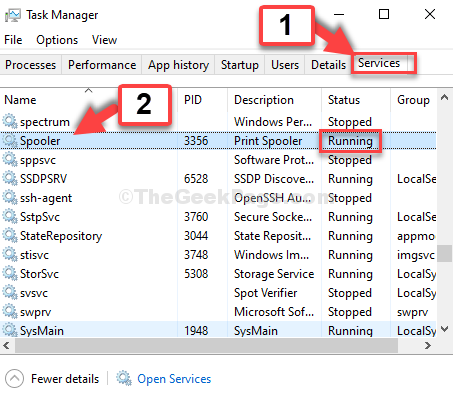
4. lépés: Válaszd ki a Spooler szolgáltatás, kattintson rá a jobb gombbal, majd kattintson a gombra Újrakezd a helyi menüben.
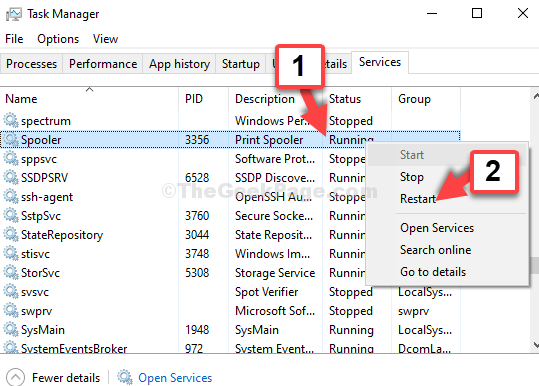
4. lépés: Most kattintson duplán a Spooler nyomtatás szolgáltatásra, és győződjön meg arról, hogy az Indítási típus értéke Automatikus.
Ha nincs beállítva automatikusra, állítsa az indítási típust automatikusra.
Ezután kattintson a gombra Alkalmaz és kattintson a gombra rendben.
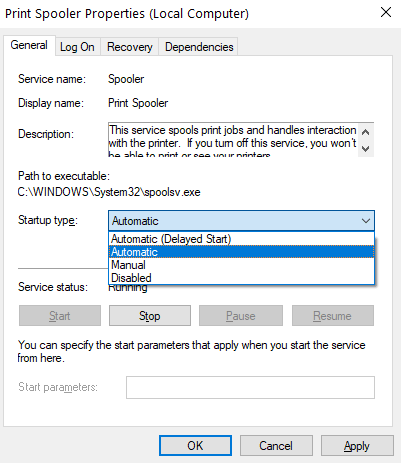
Ez kb. Ez frissíti és újraindítja a Print Spooler szolgáltatást, amely valamilyen oknál fogva elakadt. Most kiléphet a Feladatkezelő ablakból, és megpróbálhatja kinyomtatni a dokumentumokat. Teljesen rendben kell működnie.